Vous avez récemment mis à jour votre iPhone vers iOS 15 et vous rencontrez des problèmes de compatibilité avec certaines applications, ou vous préférez simplement revenir à une version antérieure d’iOS pour des raisons personnelles. Pas de panique, il est possible de supprimer la mise à jour iOS 15 de votre iPhone. Dans cet article, nous vous détaillons les étapes à suivre pour y parvenir.
Sauvegarder vos données avant de commencer
Avant de commencer le processus de suppression de la mise à jour iOS 15, il est essentiel de sauvegarder vos données pour éviter tout risque de perte d’informations. Vous pouvez utiliser iCloud pour sauvegarder vos données directement sur votre iPhone ou connecter votre appareil à un ordinateur pour effectuer une sauvegarde via iTunes.
Pour sauvegarder vos données sur iCloud, suivez ces étapes :
- Connectez-vous à votre compte iCloud.
- Allez dans les « Réglages » de votre iPhone.
- Cliquez sur votre nom en haut de l’écran.
- Sélectionnez « iCloud ».
- Faites défiler vers le bas et cliquez sur « Sauvegarde iCloud ».
- Assurez-vous que l’option « Sauvegarde iCloud » est activée.
- Cliquez sur « Sauvegarder maintenant » pour lancer la sauvegarde.
Pour sauvegarder vos données via iTunes, suivez ces étapes :
- Connectez votre iPhone à votre ordinateur via un câble USB.
- Ouvrez iTunes sur votre ordinateur.
- Sélectionnez votre iPhone dans le menu des appareils.
- Cliquez sur « Sauvegarder maintenant » pour lancer la sauvegarde.
Télécharger le firmware iOS 14
Pour revenir à une version antérieure d’iOS, il est indispensable de télécharger le firmware iOS 14 correspondant à votre modèle d’iPhone. Vous pouvez trouver ce firmware sur différents sites web spécialisés, tels que IPSW.me. Assurez-vous de télécharger la version appropriée pour votre appareil.
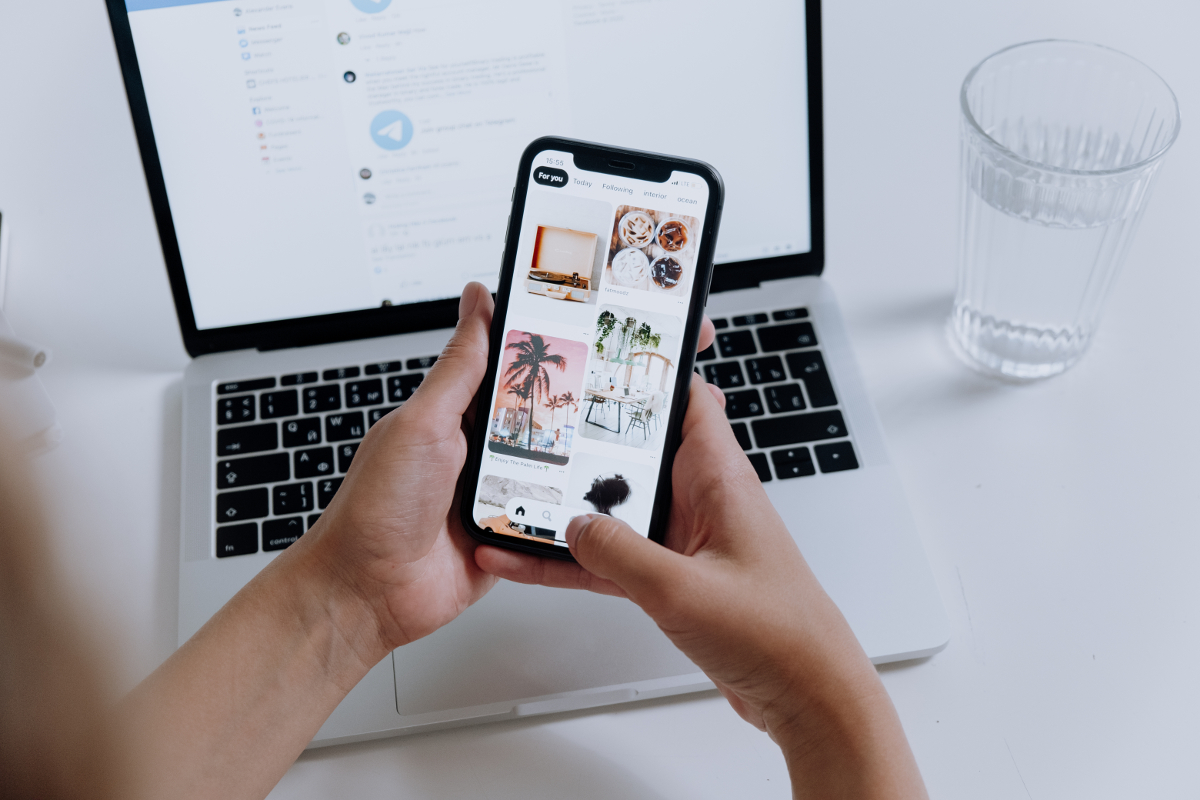
Passer en mode DFU
Le mode DFU (Device Firmware Update) est un mode spécial de l’iPhone qui permet d’établir une connexion directe avec iTunes pour restaurer le firmware de l’appareil. Voici comment passer votre iPhone en mode DFU :
- Connectez votre iPhone à votre ordinateur via un câble USB.
- Éteignez votre appareil en maintenant le bouton latéral (ou le bouton du haut pour les modèles plus anciens) enfoncé jusqu’à ce que le curseur « Éteindre » apparaisse à l’écran, puis faites glisser ce curseur.
- Une fois l’iPhone éteint, maintenez enfoncé le bouton latéral (ou le bouton du haut pour les modèles plus anciens) pendant 3 secondes.
- Sans relâcher le bouton latéral, appuyez sur le bouton de diminution du volume et maintenez ces deux boutons enfoncés pendant 10 secondes.
- Relâchez le bouton latéral, mais continuez à maintenir enfoncé le bouton de diminution du volume pendant environ 5 secondes.
- L’écran de votre iPhone devrait rester noir, indiquant que vous êtes en mode DFU.
Restaurer iOS 14 sur votre iPhone
Une fois en mode DFU, suivez ces étapes pour restaurer iOS 14 sur votre iPhone :
- Ouvrez iTunes ou Finder sur votre ordinateur et sélectionnez votre iPhone dans le menu des appareils.
- Un message devrait apparaître, indiquant que votre iPhone est en mode de récupération.
- Maintenez la touche « Shift » (Windows) ou « Option » (Mac) enfoncée et cliquez sur « Restaurer l’iPhone ».
- Sélectionnez le fichier firmware iOS 14 téléchargé précédemment et cliquez sur « Ouvrir ».
- iTunes ou Finder commencera à restaurer iOS 14 sur votre iPhone. Ne déconnectez pas votre appareil jusqu’à la fin du processus.
Restaurer vos données depuis la sauvegarde
Après avoir restauré iOS 14 sur votre iPhone, vous pouvez restaurer vos données à partir de la sauvegarde que vous avez effectuée précédemment. Pour ce faire, suivez les instructions à l’écran lors de la configuration initiale de votre appareil, et choisissez de restaurer vos données depuis iTunes ou iCloud, selon la méthode de sauvegarde que vous avez choisie.
Pour finir, il est possible de supprimer la mise à jour iOS 15 de votre iPhone en suivant ces étapes. N’oubliez pas de sauvegarder vos données avant de commencer et prenez le temps de télécharger le firmware iOS 14 approprié pour votre appareil. En procédant avec précaution, vous pourrez restaurer iOS 14 sur votre iPhone et retrouver un système d’exploitation qui vous convient mieux.


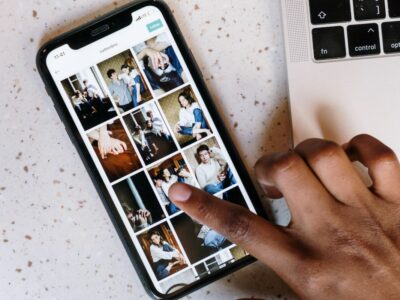




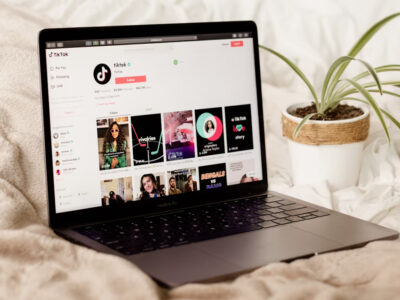


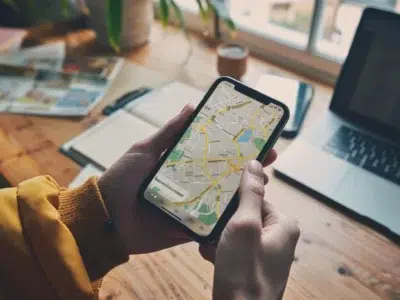
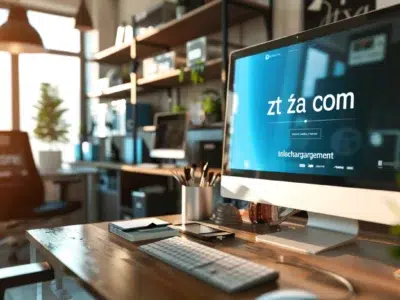





Commentaires